来源:小编 更新:2025-07-16 09:08:27
用手机看
亲爱的电脑小白,你是否在为安装原版操作系统而头疼?别担心,今天我要给你带来一份超级详细的多角度攻略,让你轻松搞定原版系统安装!

在开始安装之前,我们先来了解一下什么是原版系统。原版系统,顾名思义,就是官方发布的操作系统,它拥有最完整的功能和最稳定的性能。常见的原版系统有Windows、macOS和Linux等。

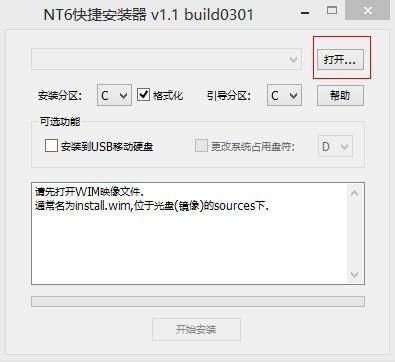
2. ISO镜像文件:从官方网站下载对应操作系统的ISO镜像文件。
3. 安装工具:常用的安装工具有Windows Media Creation Tool、Rufus、PowerISO等。
1. 选择安装工具:以Rufus为例,下载并安装Rufus软件。
2. 插入U盘:将U盘插入电脑,确保其容量大于ISO文件大小。
3. 选择ISO文件:在Rufus界面中,点击“选择”按钮,选择下载的ISO镜像文件。
4. 开始制作:点击“开始”按钮,Rufus会自动将ISO文件写入U盘,制作成安装盘。
1. 重启电脑:将制作好的安装盘插入电脑,重启电脑。
2. 进入BIOS:在启动过程中,根据提示按相应键(如F2、Del等)进入BIOS设置。
3. 设置启动顺序:在BIOS设置中,将U盘设置为第一启动设备。
4. 开始安装:重启电脑后,会自动进入安装界面,按照提示进行操作。
5. 分区:在安装过程中,需要选择硬盘分区。建议将硬盘分为两个分区,一个用于安装系统,另一个用于存储数据。
6. 安装系统:选择安装路径,点击“下一步”开始安装系统。
1. 选择合适的ISO文件:确保下载的ISO文件是官方发布的,避免下载到盗版系统。
2. 备份重要数据:在安装系统之前,请确保备份重要数据,以免丢失。
3. 注意安全:在制作安装盘和安装系统过程中,注意电脑安全,避免病毒感染。
通过以上步骤,相信你已经学会了如何使用原版系统安装工具进行安装。安装原版系统不仅可以提高电脑性能,还能享受更稳定的系统体验。希望这份攻略能帮助你轻松搞定原版系统安装!